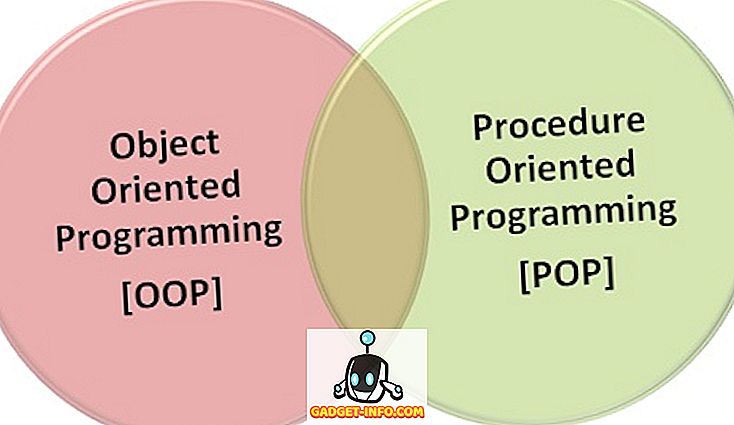Гоогле Цхроме на Андроид-у је веома способан претраживач, међутим, он је одувек имао мање могућности од десктоп рачунара. Иако се неке од недостајућих функција могу окривити системским ограничењима мобилне природе Андроид ОС-а и хардвера на којем се он покреће, неке од недостајућих функција требале су бити на Цхроме-у од самог почетка. Једна таква функција која недостаје је могућност да видите сачуване лозинке у Цхромеу. Ова функција је била доступна на радној површини од почетка, али није била доступна на Андроиду. Па, са бројем изградње 62 (Цхроме 62) на Андроид-у, претраживач вам сада омогућава да видите све ваше сачуване лозинке. Ова функција је заиста практична јер можете једноставно копирати и залијепити спремљене лозинке, без муке за памћење. Дакле, ако вам је то нешто битно, ево како да видите сачуване лозинке у Цхроме-у на Андроид-у:
Погледајте сачуване лозинке у Цхроме-у на Андроид-у
Пре него што почнемо, учинимо нека ограничења јаснима. Прво, метода ради на Цхромеу 62, па ако сте на претходној верзији, мораћете да ажурирате апликацију. Можете га и испробати у Цхроме Бета прегледачу, ако ажурирање није доступно за ваш уређај или у вашем региону. Такође, моћи ћете да видите своју сачувану лозинку само ако имате неку врсту сигурносне функције закључавања екрана на вашем уређају. Ово се ради како би се осигурало да ниједна неовлашћена особа не може да види ваше лозинке. На крају, требало би да се пријавите са Гмаил налогом у Цхроме прегледачу да би ово функционисало. Ок, пошто сада знамо све то, почнимо.
Напомена: Користим Цхроме Бета за овај водич, пошто ажурирање за Цхроме 62 није доступно за мене у време писања овог чланка.
1. Процес је врло једноставан, прво покрените Цхроме прегледник, а затим додирните мени са 3 тачке у горњем десном углу . Сада, додирните “Сеттингс”.

2. Овде, додирните опцију “Саве пассвордс” . Сада можете да видите све сачуване налоге и лозинке у прегледачу које су повезане са вашим налогом. Додирните налог који желите да видите.


Прегледајте своју сачувану лозинку у Гоогле Цхроме-у
Као што сте видели, прилично је лако да видите сачувану лозинку унутар Цхроме-а на Андроид-у. Ова функција је заиста згодна ако користите Цхроме као примарну услугу за управљање лозинкама. Иако, ако желите више сигурности, морам вам предложити да за то користите наменски управитељ лозинки. Можете кликнути овде, да бисте сазнали више о најбољим менаџерима лозинки који су данас доступни. С тим у вези, јавите нам своја размишљања о употреби Цхроме-а као управитеља лозинки тако што ћете их одбацити у одјељку коментара у наставку.